本文為英文版的機器翻譯版本,如內容有任何歧義或不一致之處,概以英文版為準。
在 Amazon Connect 中建立提示
提示是在通話流程中播放的音訊檔案。例如,通話保留音樂是一個提示。Amazon Connect 隨附一組提示,您可以將這些提示新增至流程。或者,您可以新增自己的錄音。
我們建議您調整提示以符合轉接政策,以確保客戶的通話流程順暢。
您可以使用 Amazon Connect 管理網站來建立和管理提示,如本節主題所述。或者,您也可以使用 Amazon Connect API 參考資料指南中記錄的提示動作。
目錄
如何建立提示
本主題介紹如何使用 Amazon Connect 管理網站建立提示。若要以程式設計方式建立提示,請參閱 Amazon Connect API 參考資料指南中的建立提示。
-
Amazon Connect 使用具有下列安全性設定檔許可的帳戶登入 :
-
號碼和流程、提示 - 建立
-
-
在導覽窗格中選擇 轉接、提示。
-
在提示頁面上,選擇新增提示。
-
在新增提示頁面上,輸入提示的名稱。
-
在描述方塊中,描述訊息。我們建議您使用此方塊以提供提示的詳細描述。這對於輔助功能很有幫助。
-
採取下列動作:
-
上傳 — 選擇選擇檔案以上傳您擁有合法使用權限的 .wav 檔案。
-
錄音 — 選擇開始錄製並對著麥克風說話以錄製訊息。選擇完成後停止錄製。您可選擇剪輯來裁切已錄製的提示或清除錄製以錄製新的提示。
-
-
在提示設定區段中,輸入您要用來管理提示的任何標籤。
例如,您可能有管理問候語提示的部門。您可以標記這些提示,讓使用者只專注於相關的錄製檔。
-
或者,新增標籤以識別、組織、搜尋、篩選和控制誰可以存取此提示。如需詳細資訊,請參閱將標籤新增至 Amazon Connect 中的資源。
使用提示頁面上的篩選條件,按名稱、描述和標籤篩選提示清單。若要只要按一下即可複製提示的完整 Amazon Resource Name (ARN),請選擇複製 圖示。在流程中設定動態提示時,您需要輸入提示的完整 ARN。
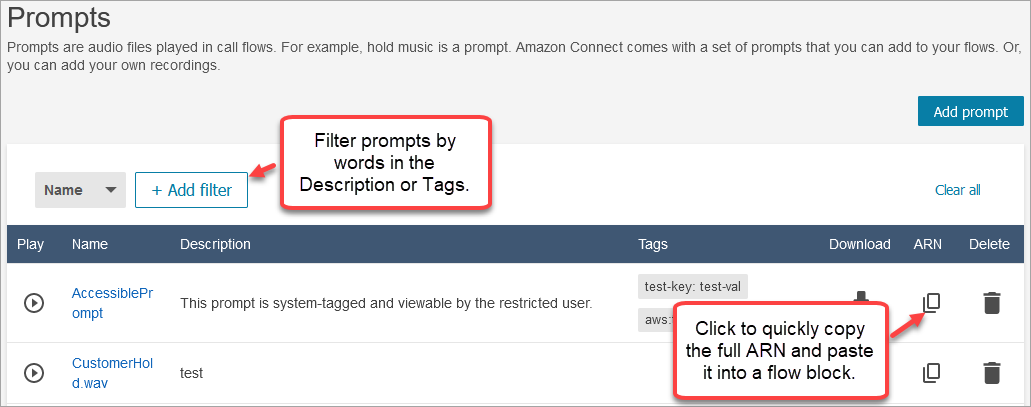
支援的檔案類型
您可上傳預錄的 .wav 檔案供提示使用,或在 web 應用程式中錄製一個。
我們建議使用 8 KHz .wav 檔案,這些檔案小於 50 MB 且長度不到 5 分鐘。如果您使用較高評分的音訊程式庫,例如 16 KHz 檔案,由於 PSTN 限制,Amazon Connect 必須將其縮減為 8 KHz 範例。這可能會導致音訊品質降低。如需詳細資訊,請參閱 Wikipedia 文章 G.711
提示的最大長度
Amazon Connect 支援小於 50 MB 且長度小於 5 分鐘的提示。
UI、API 或 CLI 不支援大量上傳提示
目前不支援透過 Amazon Connect 主控台或使用 API 或 CLI,以程式設計方式大量上傳提示。